In diesem Tutorial werde ich dir die Struktur und die wichtigsten Funktionen der Benutzeroberfläche von Lightroom Classic CC näherbringen. Lightroom ist eine mächtige Software zur Bildbearbeitung und -verwaltung, die es Fotografen ermöglicht, ihre Arbeitsabläufe zu optimieren und kreative Projekte zu realisieren. Wir werden die verschiedenen Module durchgehen und dir zeigen, wie du dich in der Anwendung zurecht findest und sie an deine Bedürfnisse anpasst.
Wichtigste Erkenntnisse
- Lightroom Classic CC ist modular aufgebaut, was die Verwaltung und Bearbeitung von Bildern effizient gestaltet.
- Jedes Modul hat spezifische Funktionen, die sich auf den jeweiligen Prozess der Bildbearbeitung konzentrieren.
- Du kannst die Module anpassen und Funktionen, die du nicht benötigst, ausblenden.
- Die Benutzeroberfläche besteht aus verschiedenen Bereichen, darunter die Hauptansicht, die Seitenleisten und die Module.
Unterteilung der Module
Lightroom Classic CC ist in verschiedene Module unterteilt, die jeweils spezifische Aufgaben erfüllen. Mit dem Modul „Bibliothek“ kannst du deine Bilder verwalten. Hier kannst du Bilder auswählen, sie markieren, löschen oder mit Stichworten versehen, um sie später leicht zu finden. In diesem Modul konzentrierst du dich auf die Organisation deiner Bilder, nicht auf die Bearbeitung.
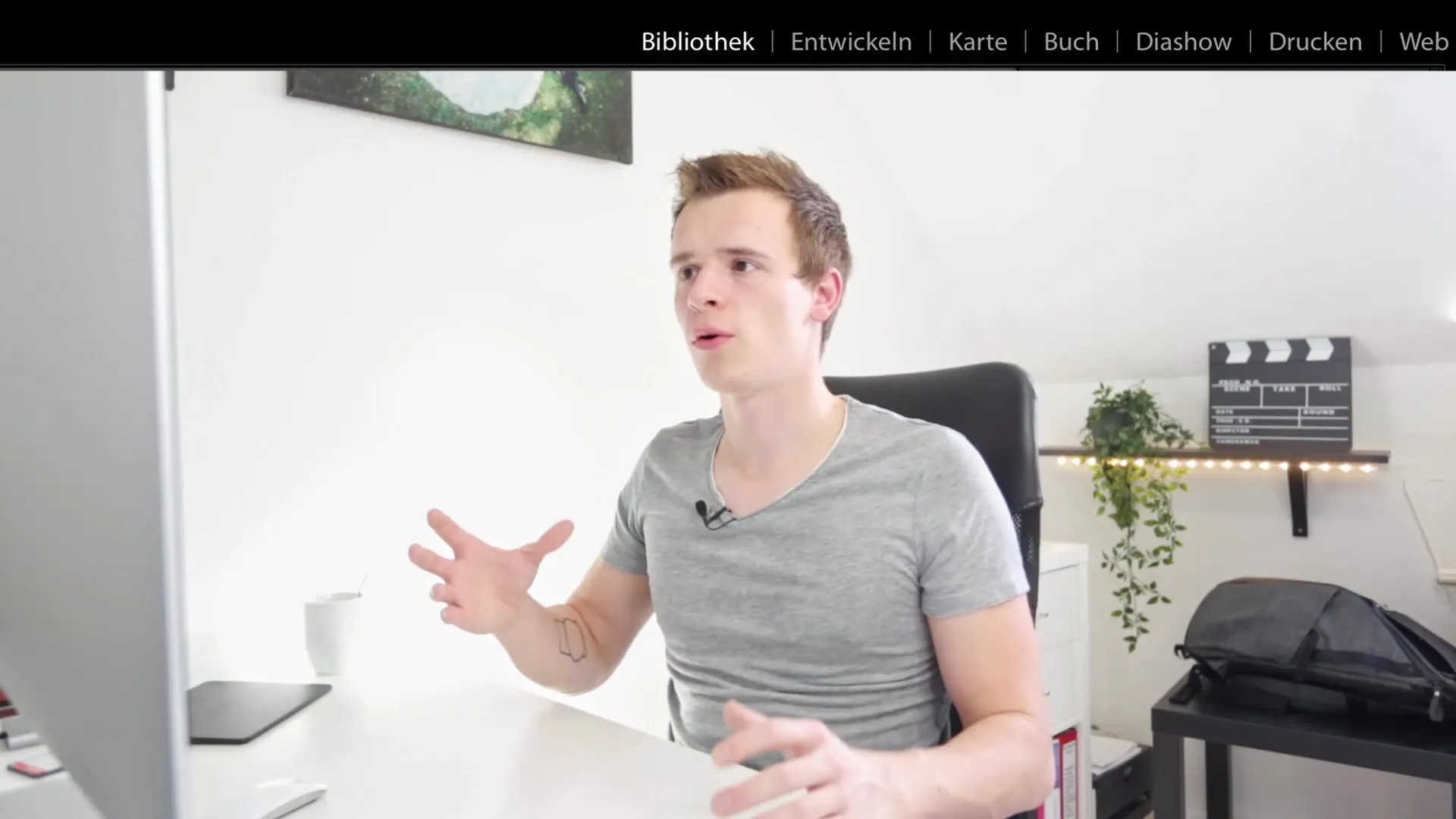
Hast du die Bilder ausgewählt, die du bearbeiten möchtest, wechselst du ins Entwickeln-Modul. Hier ändert sich die Oberfläche komplett. Du hast Zugang zu den Werkzeugen, die du für die Bildbearbeitung benötigst, und alle Optionen, die dir helfen, deine Bilder zu optimieren. Hier kannst du Anpassungen an Farben, Kontrasten und mehr vornehmen.

Es gibt auch ein GPS-Modul, das dir ermöglicht, die geographischen Koordinaten deiner Fotos zu überprüfen. Somit kannst du Karten erstellen, die zeigen, wo genau deine Aufnahmen gemacht wurden.

Das Buch-Modul ist ideal, wenn du ein druckbares Buch erstellen möchtest. Hier kannst du Bilder anordnen und alles für den Export ins Buchformat vorbereiten. Es bietet dir eine einfache Möglichkeit, deine Erinnerungen in gedruckter Form festzuhalten.
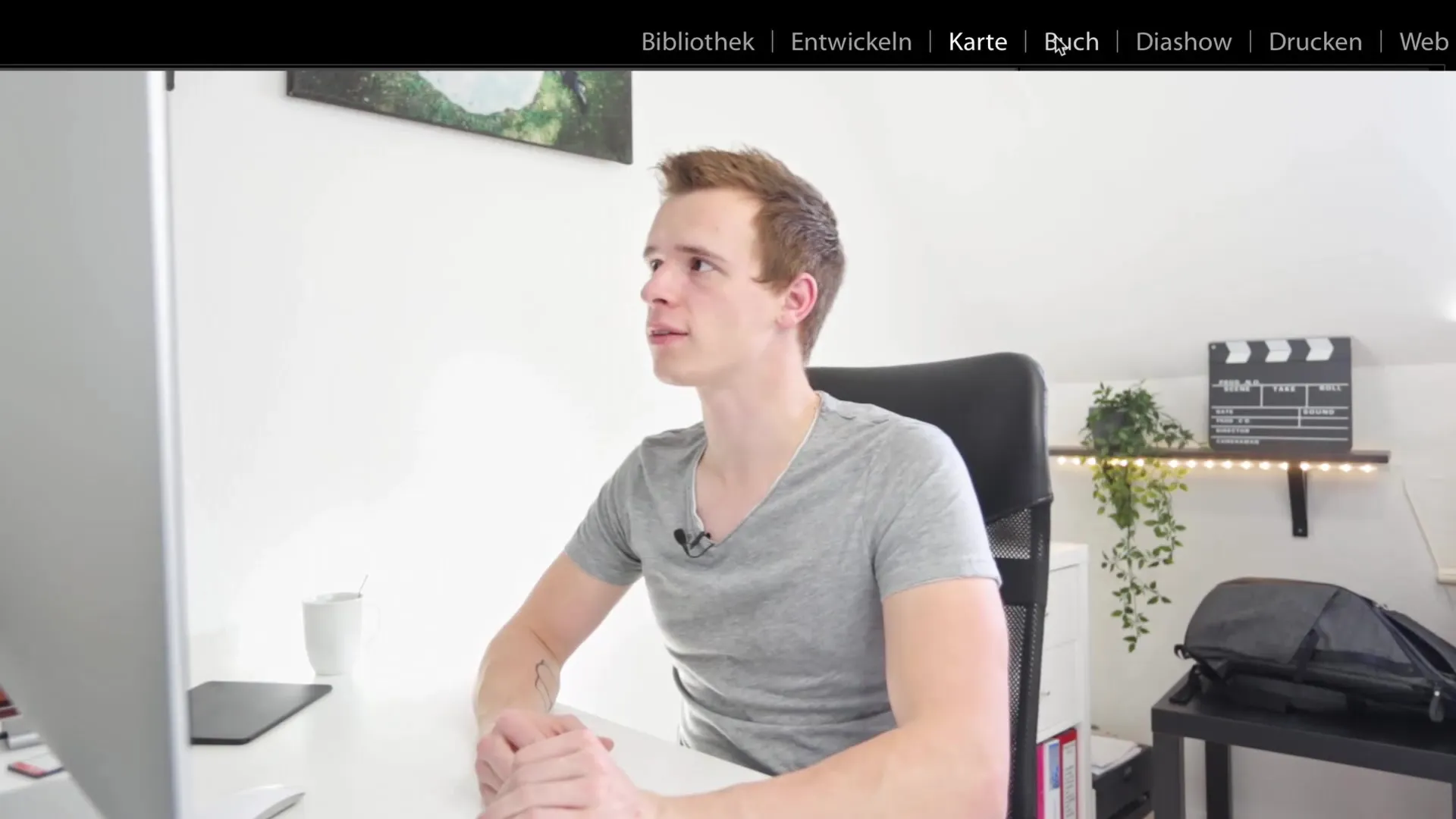
Weitere Module sind das Diashow- und das Druckmodul. Diese sind meist selbsterklärend, da sie dir helfen, Bilder zu präsentieren oder gedruckte Exemplare direkt von deiner Software aus zu erstellen.
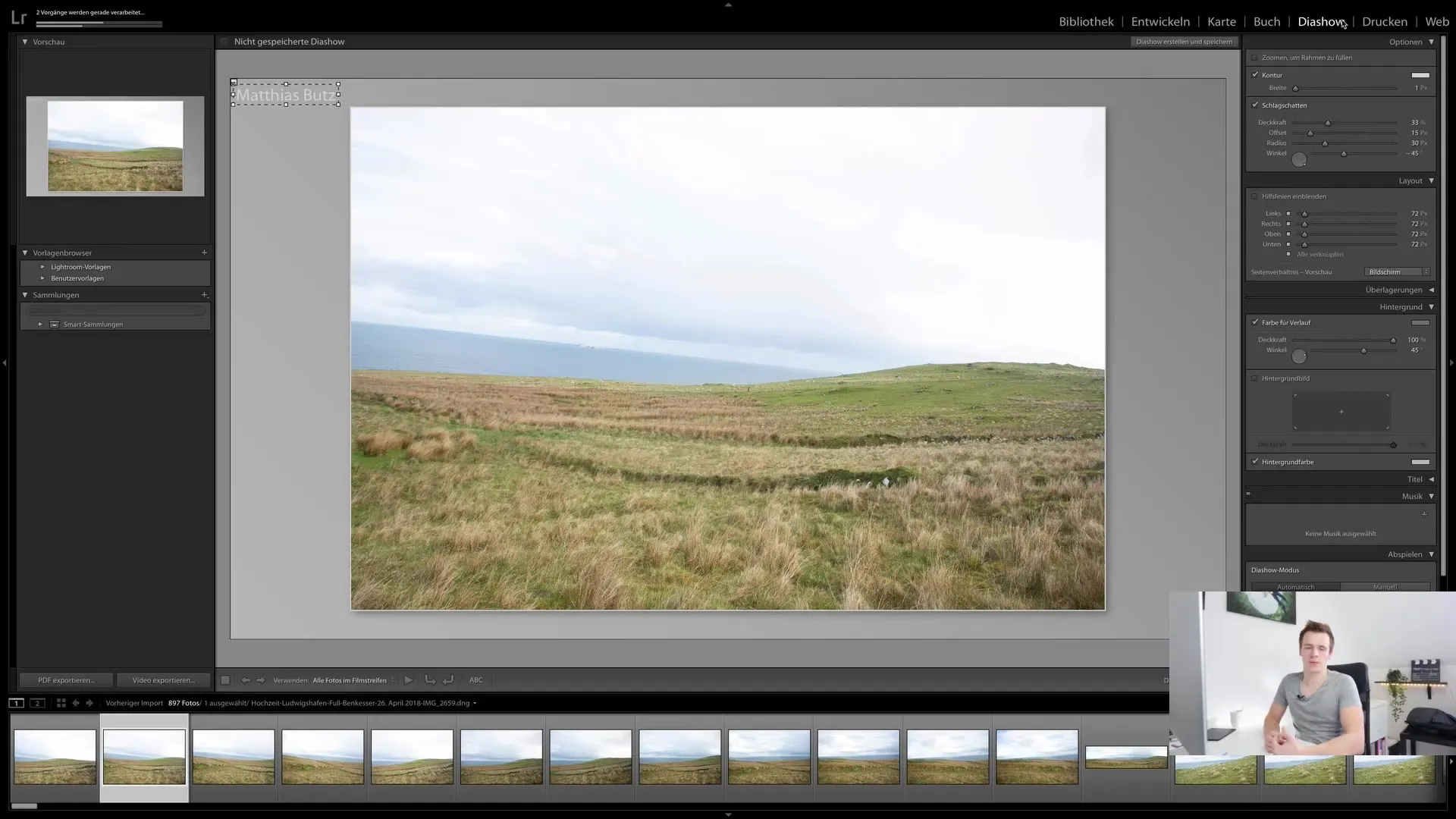
Zuletzt gibt es das Webmodul, das dir erlaubt, eine Online-Galerie zu erstellen. Wenn du eine Webseite hast, kannst du deine Bilder hochladen und den Link dazu einfach teilen. So zeigt sich die Benutzerfreundlichkeit von Lightroom in der schnellen und unkomplizierten Bereitstellung von Inhalten.
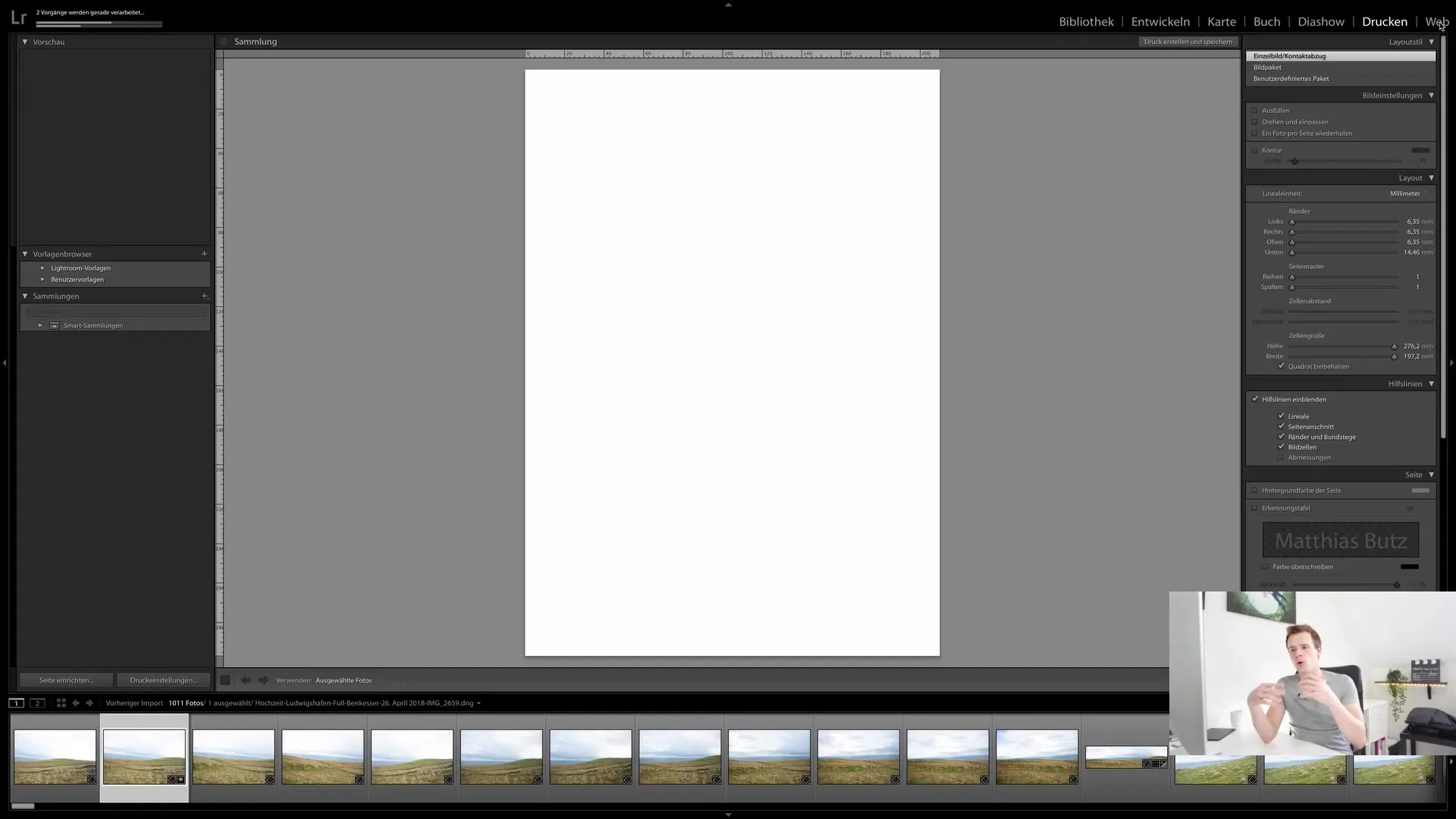
Anpassung der Benutzeroberfläche
Ein wichtiger Aspekt der Benutzeroberfläche ist die Möglichkeit, die Module an deine Bedürfnisse anzupassen. Du kannst beispielsweise über einen Rechtsklick auf die Module die Funktionen aktivieren oder deaktivieren. Wenn du also ein Modul wie das Druckmodul nicht benötigst, kannst du es einfach abwählen, und es verschwindet aus deiner Ansicht.
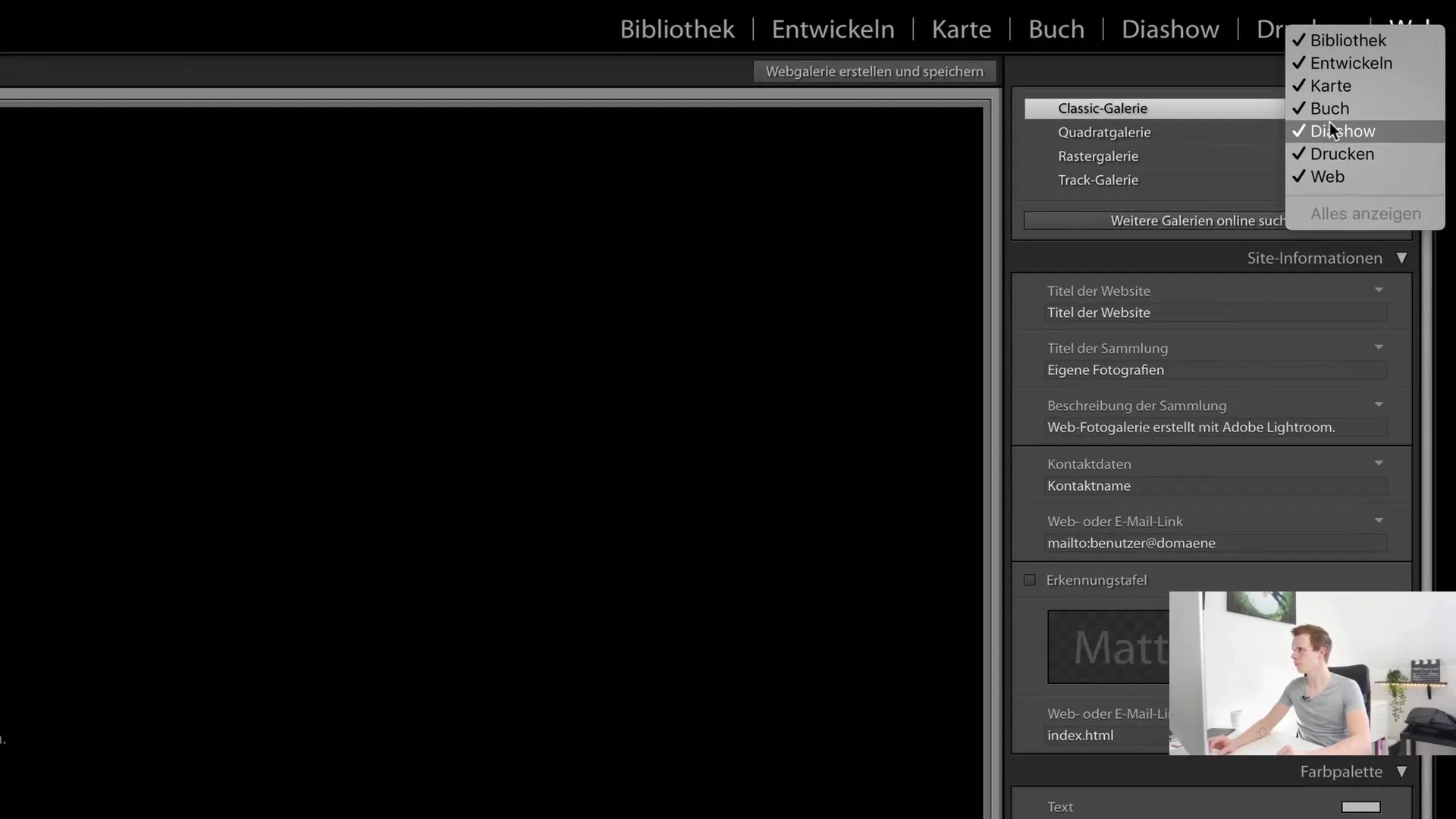
Zusätzlich gibt es seitliche Bedienfelder, die dir verschiedene Optionen im jeweiligen Modul ermöglichen. Auf der linken Seite kannst du deinen Dateipfad auswählen, um Bilder zu bearbeiten und Sammlungen auszuwählen. Auf der rechten Seite hast du verschiedene Bearbeitungsoptionen, wie zum Beispiel die direkte Anpassung von Metadaten oder das Hinzufügen von Stichworten.
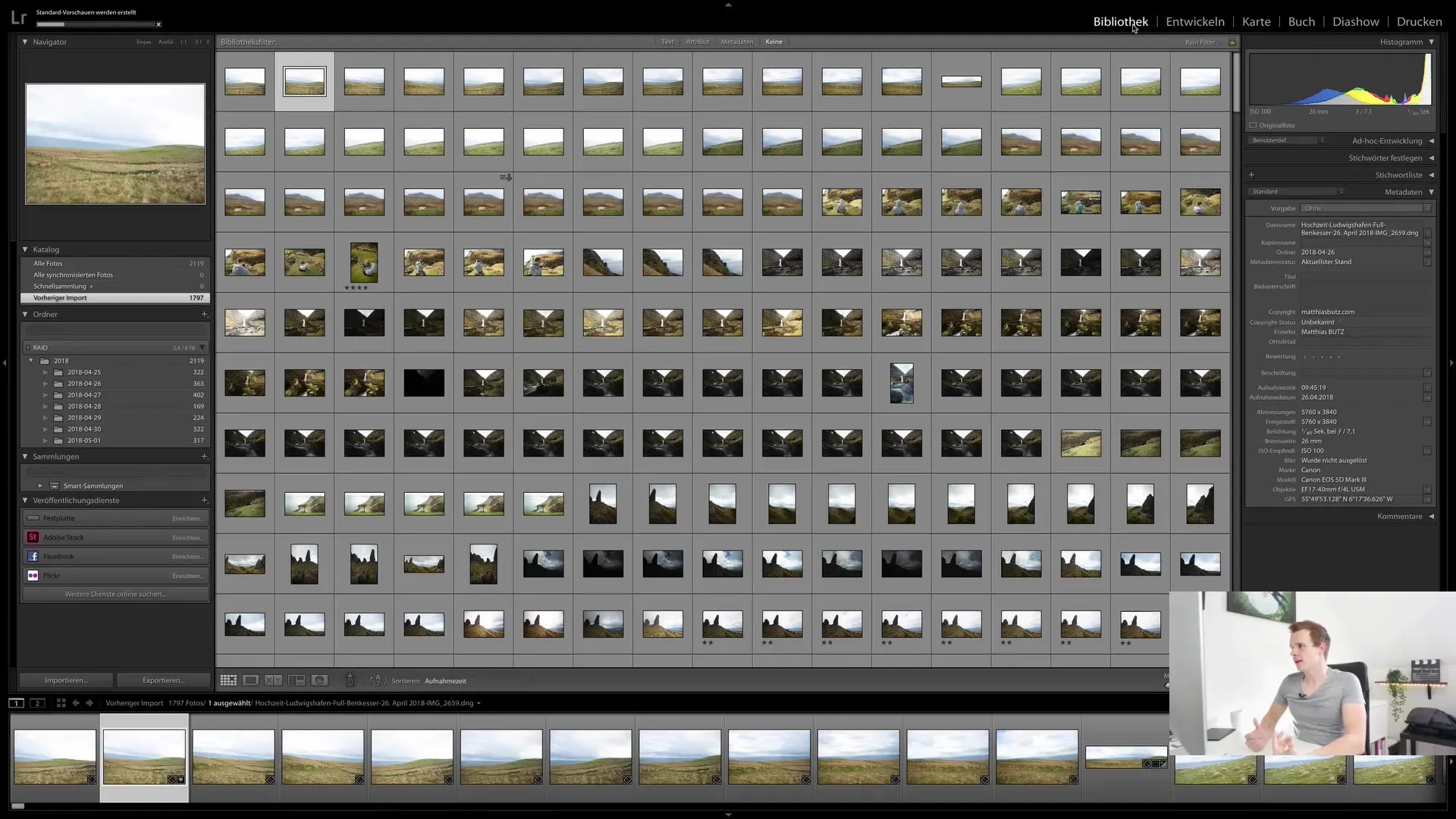
Ein weiteres Highlight ist die Möglichkeit, zwischen verschiedenen Ansichten zu wechseln, je nachdem in welchem Modul du dich befindest. Dies ermöglicht dir, die für die jeweilige Aufgabe passende Ansicht zu nutzen, sei es im Bibliotheksmodul oder beim Entwickeln von Bildern.
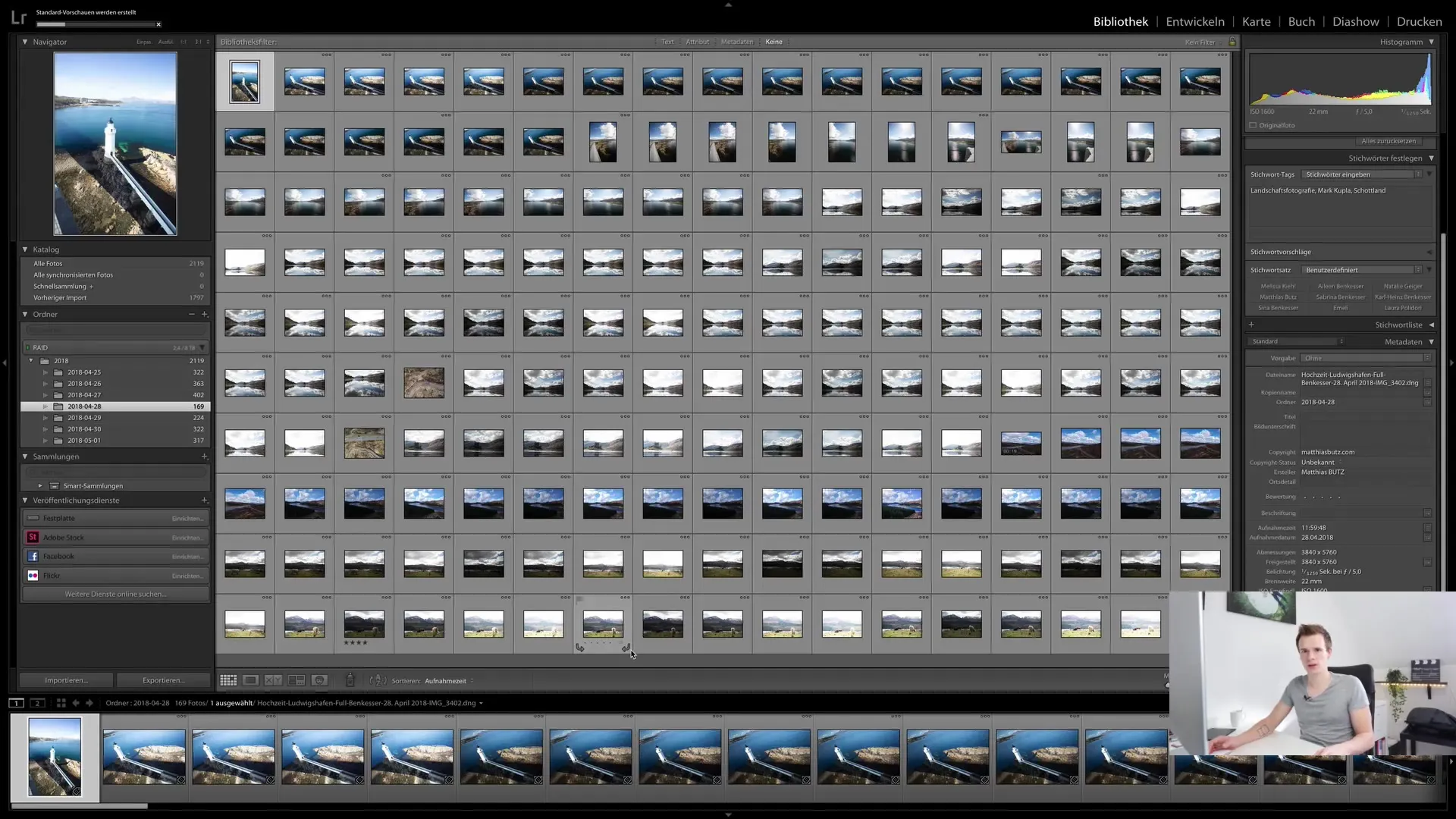
Das Vergleichen von Bildern ist ebenfalls eine nützliche Funktion, um Entscheidungen über die besten Aufnahmen treffen zu können. Mit der Tab-Taste kannst du die Seitenleisten ausblenden und mehr Platz für die Bilder schaffen.
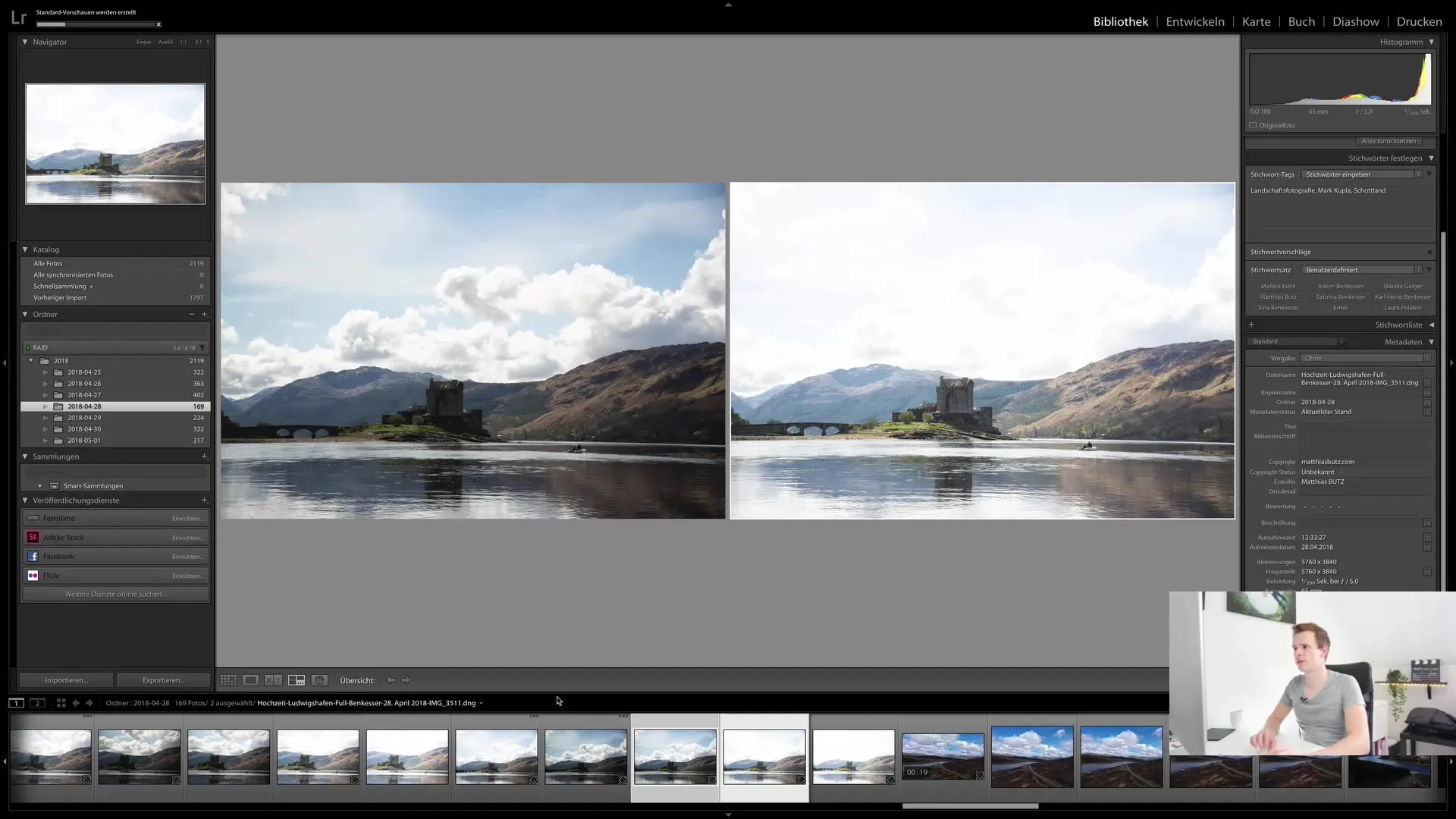
Gesichtserkennung und Leistungsmanagement
Ein Feature, das viele Fotografen anspricht, ist die Gesichtserkennung. Du kannst Lightroom anweisen, Gesichter in deinen Bildern zu erkennen, jedoch solltest du dabei beachten, dass dies sehr rechenintensiv ist. Daher kann es sinnvoll sein, diese Funktion nur gelegentlich zu nutzen.
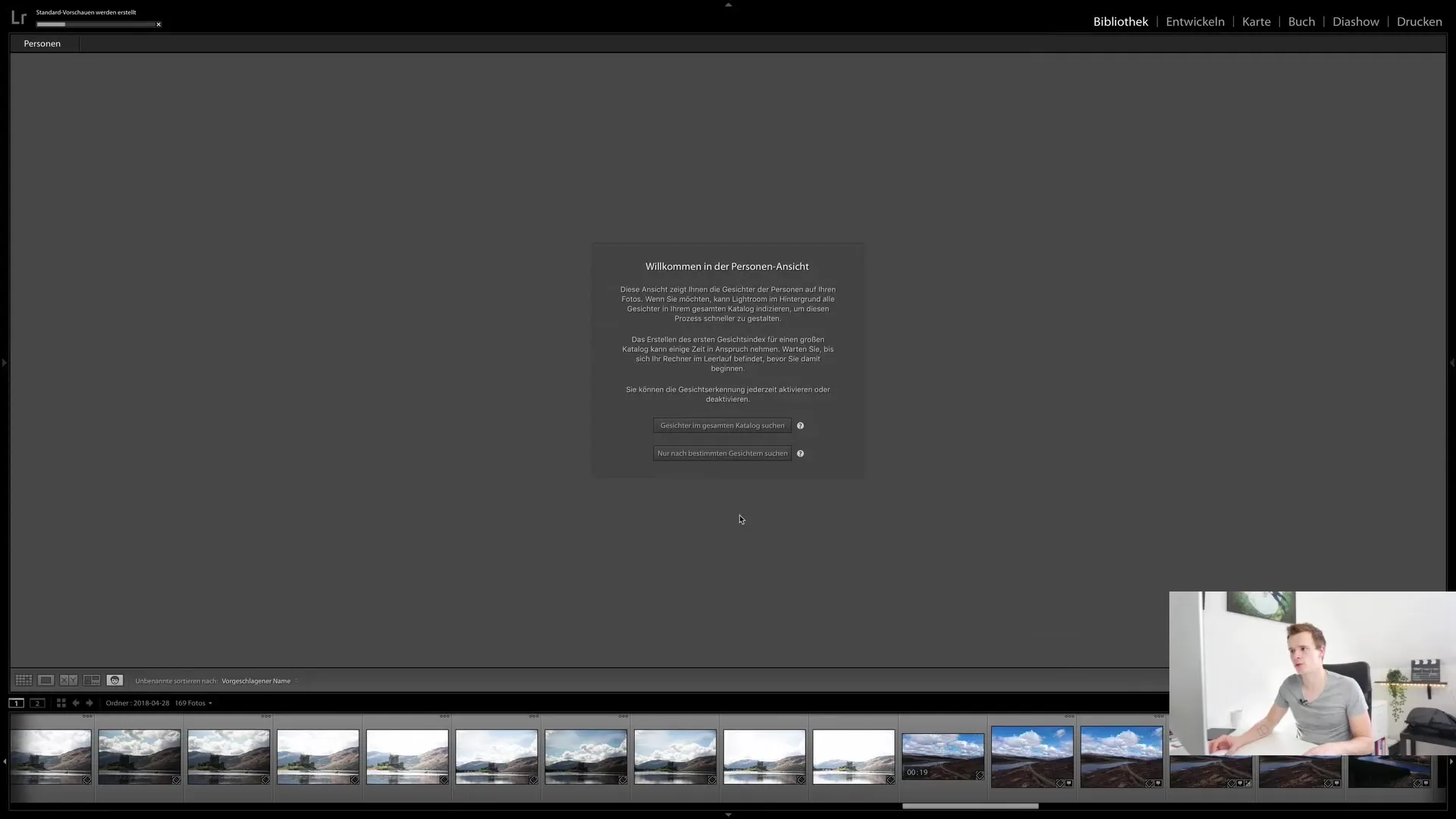
Wenn du Gesichter manuell kennzeichnen möchtest, kannst du leicht Personen zuordnen. Auch wenn dies eine coole Funktion ist, empfehle ich, die Gesichtserkennung nur dann zu aktivieren, wenn genügend Rechenleistung zur Verfügung steht.
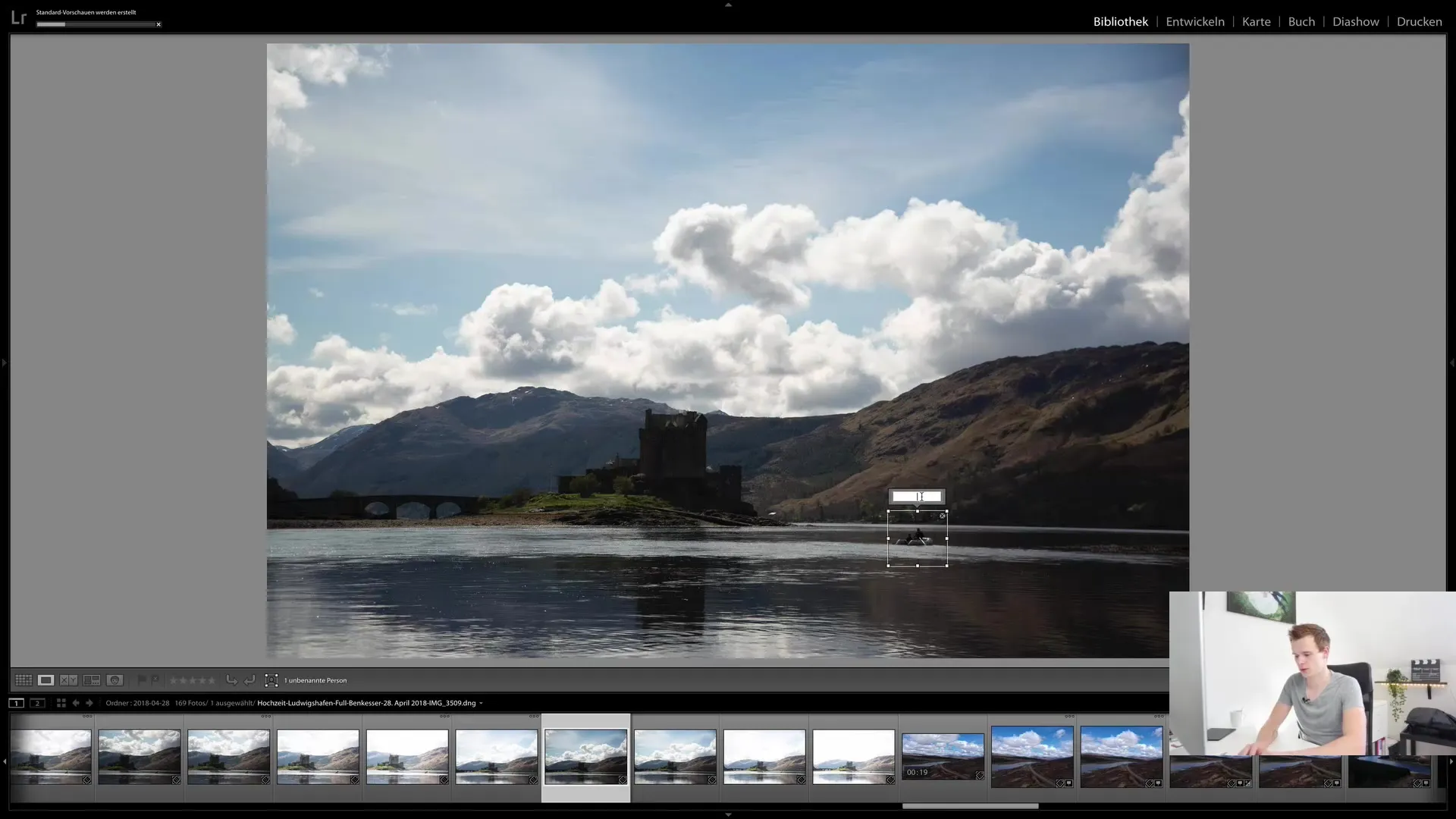
Zusammenfassung
Zusammenfassend lässt sich sagen, dass Lightroom Classic CC eine klare und intuitive Benutzeroberfläche bietet, die in verschiedene Module unterteilt ist. Jedes dieser Module hat spezifische Funktionen, die dir bei der Bildverwaltung und -bearbeitung helfen. Du hast die Flexibilität, die Module nach deinen Bedürfnissen anzupassen und ungenutzte Funktionen auszublenden. Dies macht Lightroom zu einem mächtigen Werkzeug für Fotografen und Bildbearbeiter.
Häufig gestellte Fragen
Wie kann ich ein Modul ausblenden?Klicke mit der rechten Maustaste auf das Modul und deaktiviere die Auswahl.
Was ist der Unterschied zwischen dem Bibliotheks- und dem Entwicklungsmodul?Im Bibliotheksmodul verwaltest du Bilder, im Entwicklungsmodul bearbeitest du sie.
Wie lade ich Bilder in meine Online-Galerie?Im Webmodul kannst du deine Bilder hochladen und eine Galerie erstellen.
Kann ich Lightroom anpassen?Ja, du kannst Module anpassen und nicht benötigte Funktionen ausblenden.
Wie funktioniert die Gesichtserkennung?Du kannst Personen zuordnen, aber die Gesichtserkennung kann viel Rechenleistung beanspruchen.


